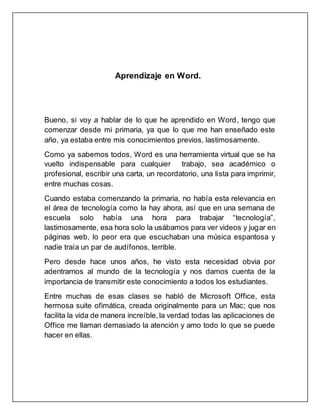
Aprendizaje en word
- 1. Aprendizaje en Word. Bueno, si voy a hablar de lo que he aprendido en Word, tengo que comenzar desde mi primaria, ya que lo que me han enseñado este año, ya estaba entre mis conocimientos previos, lastimosamente. Como ya sabemos todos, Word es una herramienta virtual que se ha vuelto indispensable para cualquier trabajo, sea académico o profesional, escribir una carta, un recordatorio, una lista para imprimir, entre muchas cosas. Cuando estaba comenzando la primaria, no había esta relevancia en el área de tecnología como la hay ahora, así que en una semana de escuela solo había una hora para trabajar “tecnología”, lastimosamente, esa hora solo la usábamos para ver videos y jugar en páginas web, lo peor era que escuchaban una música espantosa y nadie traía un par de audífonos, terrible. Pero desde hace unos años, he visto esta necesidad obvia por adentrarnos al mundo de la tecnología y nos damos cuenta de la importancia de transmitir este conocimiento a todos los estudiantes. Entre muchas de esas clases se habló de Microsoft Office, esta hermosa suite ofimática, creada originalmente para un Mac; que nos facilita la vida de manera increíble,la verdad todas las aplicaciones de Office me llaman demasiado la atención y amo todo lo que se puede hacer en ellas.
- 2. Lo primero que aprendí en Word fue a cómo hacer un escrito, cambiar el tamaño, estilo y color de este con la ficha que pone “Inicio” allí se organiza principalmente el orden del texto. Centrarlo. Ponerlo a la derecha. O a la izquierda. Cambiarlo decolor,cambiar de estilo, cambiar el tamaño. En negrilla, cursiva, subrayado. Y hacer líneas random… al parecer. Infinidad de cosas, al fin y al cabo. En la segunda ficha de la parte superiordel documento de Word, pone la ficha “Insertar” y ¡Ugh! Ahí si se hacen un montón de cosas, insertar portadas, páginas en blanco, saltas de página, agregas tablas, imágenes desde tu ordenador o haces que Word las busque por vos, formas,gráficos,hacer un hipervínculo con un correo electrónico o una página web, desde encabezados hasta pies de página y términos que yo no conocía hasta que utilicé Word… DIBUJAR TABLAS…
- 3. Bastante bonito. En la tercera ficha de Word pone “Diseño de página” y eso si es divertido, técnicamente diseñas la página (¡Duh!), agregas márgenes, diferentes fuentes, la orientación de la hoja, el tamaño, temas de la página, marcas de agua, color a toda la página, bordes… me parece muy entretenido descubrir todas esas cosas de Word. (Hay márgenes de colores, pero ya no se vería como un trabajo serio… Ni modo) Word tiene un corrector de errores ortográficos en parte inferior izquierda, que te informará constantemente de tus errores, en la parte inferior derecha se encuentra un botón para acercar o alejar el documento, visualizarlo en dos hojas a la vez o en una. El documento debe guardarse en la parte superior izquierda, donde estará el “Botón de Office” que también tiene muchas opciones rápidas, tales como: Insertar página nueva, saltar página, imprimir, publicar, compartir… allí mismo pone “Guardar como”,se seleccionael lugar determinado para guardar y deben guardarse las actualizaciones cada vez que sea necesario y ¡Tadá! Tienes un documento de Word a tu disposición. ¡Oh! Este año aprendí como guardar el documento de Word como formato PDF, gracias Luzma, eres la mejor.
